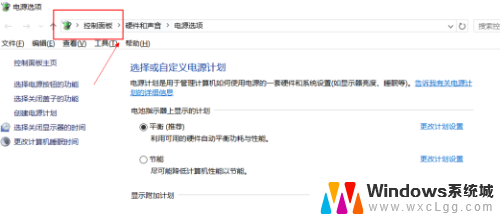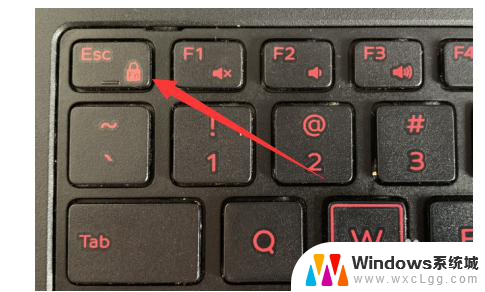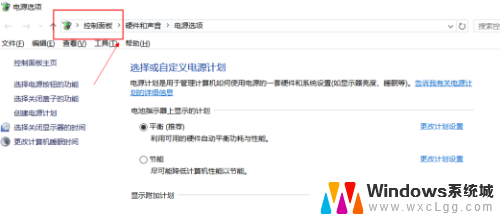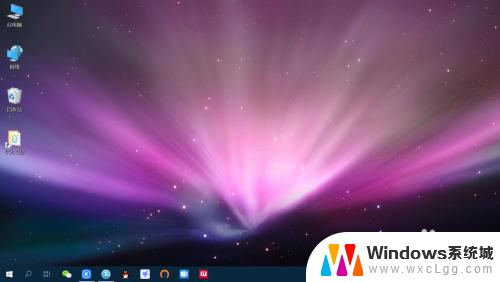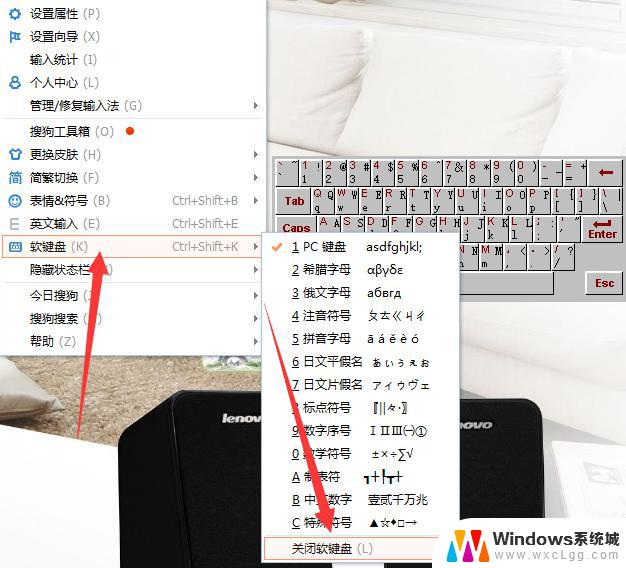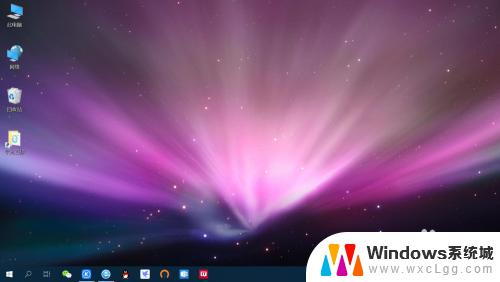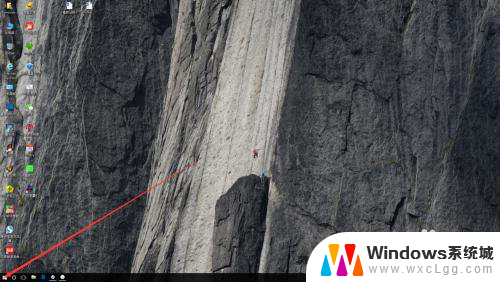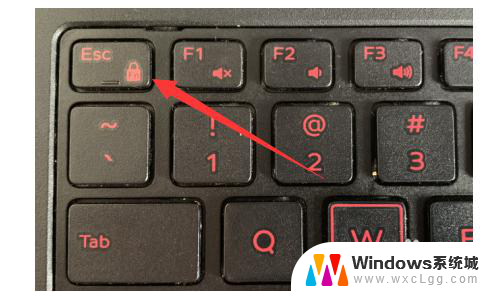电脑的小键盘怎么关闭 如何在win10系统下关闭笔记本上的小键盘
随着科技的不断进步,电脑已经成为我们生活中必不可少的工具,有时候我们可能会遇到一些小问题,比如电脑上的小键盘。小键盘是笔记本电脑上的一个小工具,可以方便地进行数字输入。对于一些用户来说,小键盘可能并不是那么实用,甚至有时候会给我们造成一些困扰。在Win10系统下,如何关闭电脑上的小键盘呢?接下来我们将会为大家介绍一些简单的方法,帮助大家解决这个问题。
方法如下:
1.当你遇到问题所示的情况,这里有多种解决方式。你可以根据你电脑的型号来查找关闭小键盘的快捷键,例如我自己的是:Fn+F8.首先打开设置。
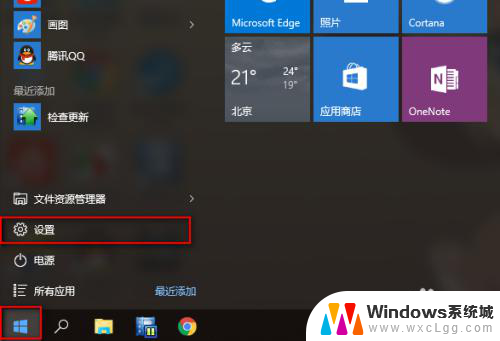
2.找到轻松使用,点击进入。
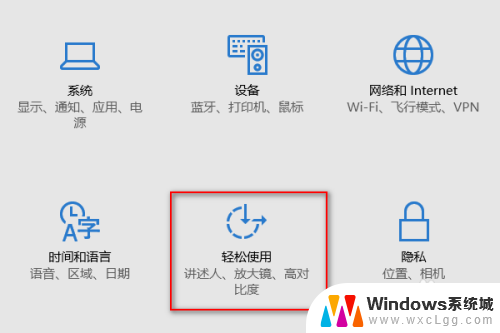
3.找到键盘,点击之后,在第一行可以看到屏幕键盘的开关,然后点击开启就可以了。
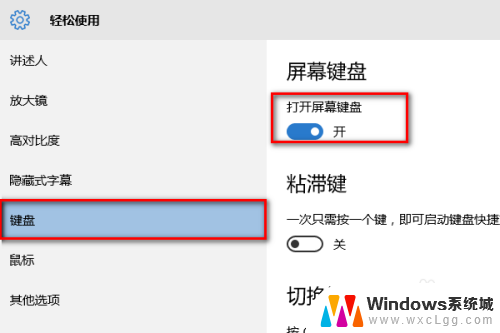
4.开启之后呢,找到Numlock。你此时发现它是亮色的,然后点击它,就可以关闭笔记本上的小键盘了
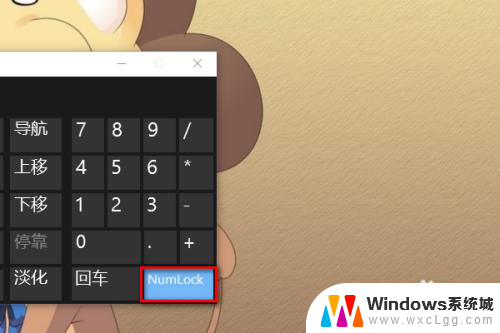
5.当然这样开启小键盘可能有些繁琐,我们可以直接在搜索框里面输入“屏幕键盘”,然后打开。再将Numlock关闭就可以了。
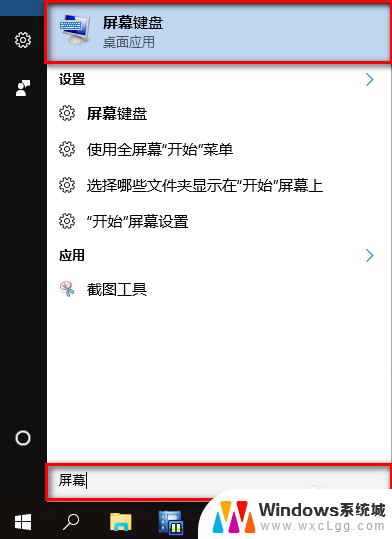
6.还有一种也比较快,就是先唤出运行窗口(win+R),当然这里是屏幕键盘的截图。真实键盘也有。然后在运行里面输入osk,运行就可以看到屏幕键盘了,然后关闭Numlock键就可以。
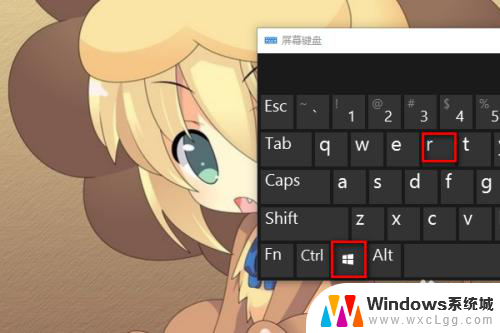

以上就是电脑的小键盘如何关闭的全部内容,如果你遇到了相同的情况,请参考我的方法来处理,希望对大家有所帮助。